So entfernen Zxc Ransomware und stellen infizierte Dateien wieder her
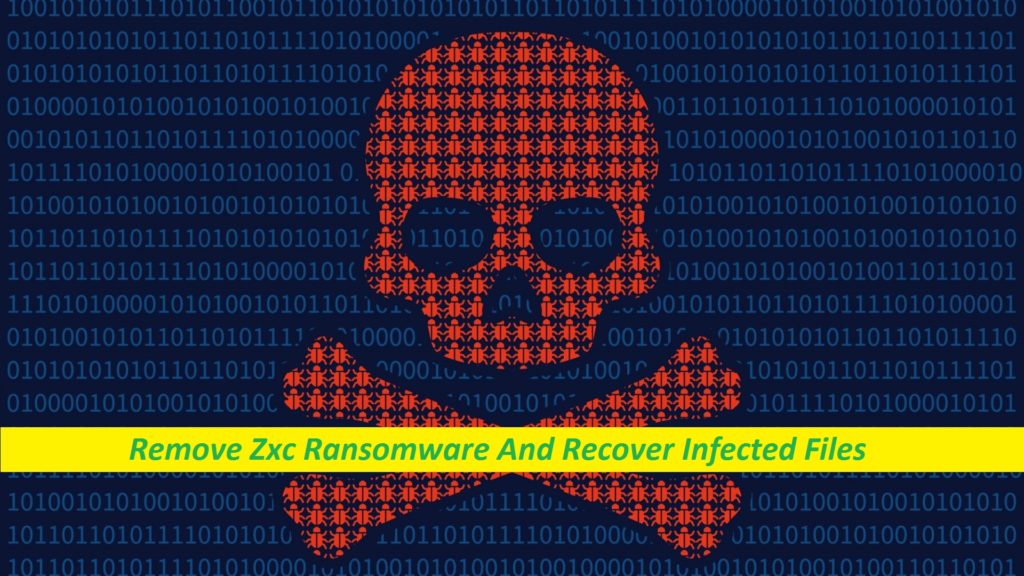
Schritt-für-Schritt-Anleitung zum Deinstallieren des Dateisperrvirus
Zxc Ransomware ist eine gefährliche Computerinfektion, die dafür bekannt ist, wichtige Dateien der Benutzer zu sperren und Lösegeld für die Freigabe dieser Dateien zu erpressen. Es gehört zur VoidCrypt ransomware-Familie und kann fast alle Arten von Dateien gefährden, die auf dem infizierten Computer gespeichert sind, seien es Bilder, Dokumente, Video- oder Audiodateien, Tabellenkalkulationen oder andere. Nach der Codierung durch Zxc virus werden alle diese Daten vollständig unzugänglich. Sie werden außerdem mit einer dem Opfer zugewiesenen eindeutigen ID, der E-Mail-Adresse des Angreifers und einer „.zxc“-Erweiterung angehängt. Wenn Sie die gesperrten Dateien danach öffnen möchten, müssen Sie einen passenden Entschlüsselungsschlüssel verwenden.
Zusammenfassung der Bedrohung
Name: Zxc Ransomware
Klasse: Ransomware, Malware zum Sperren von Dateien, Kryptovirus
Eigenschaften: Verschlüsselt die Daten der Benutzer, um Lösegeld von ihnen zu erpressen
Erweiterung: .zxc
Gefahrenstufe: Hoch
Lösegeldforderung: Decryption-Guide.HTA und Decryption-Guide.txt
Hacker-Kontakt: [email protected]
Anzeichen: Auf Dateien kann nicht zugegriffen werden, seltsame Dateierweiterung, Lösegeldforderungen werden angezeigt
Verbreitung: Böswillige E-Mail-Anhänge im Allgemeinen
Zxc Ransomware: Tiefenanalyse
Zxc Ransomware zeigt kurz nach Abschluss des Verschlüsselungskurses einige Lösegeldforderungen in einem Popup-Fenster („Decryption-Guide.HTA“) und einer Textdatei („Decryption-Guide.txt“) an und informiert die Opfer, dass ihre Dateien verschlüsselt wurden. Sie werden außerdem angewiesen, sich mit den Angreifern in Verbindung zu setzen, wenn sie wieder Zugriff auf die Daten erhalten möchten. Für die Entschlüsselung von Dateien müssen die Gauner bezahlt werden, was das ultimative Motiv dieser Leute ist. Benutzern wird auch davon abgeraten, die verschlüsselten Dateien umzubenennen oder zu ändern, sowie Tools von Drittanbietern zu verwenden oder das Betriebssystem neu zu installieren, da dies zu einem dauerhaften Datenverlust führt.
Sollten Opfer in Betracht ziehen zu zahlen?
Dateisperrende Viren wie Zxc Ransomware, Qqkk Ransomware usw. gehören zu den gefährlichsten Formen der Computerinfektion, und dafür gibt es einen Grund. Sie lassen den Opfern nicht zu viele Optionen. Wenn Sie also von einer Ranomware wie Zxc virus infiziert wurden und alle Ihre wichtigen Daten gesperrt sind, können Sie erwägen, an die Kriminellen zu zahlen. Sicherheitsexperten empfehlen jedoch niemals, sich für diese Option zu entscheiden, da dies Ihnen möglicherweise überhaupt nicht hilft und stattdessen dazu führen kann, dass Sie sowohl Dateien als auch Geld verlieren. Sie sehen, Sie haben es mit Cyberkriminellen zu tun, und sie neigen dazu, zu verschwinden, nachdem sie das Geld erhalten haben. Vergessen Sie also, sie zu bezahlen, und suchen Sie nach Alternativen.
Wie stellt man die gesperrten Dateien wieder her?
In dieser prekären Situation müssen Sie zunächst Zxc Ransomware ein für alle Mal aus dem System entfernen. Sobald Sie die Malware erfolgreich beendet haben, können Sie Ihr Backup-Laufwerk mit dem infizierten Computer verbinden und dadurch einige oder die meisten der kontaminierten Dateien wiederherstellen. Falls Sie kein geeignetes Backup haben, empfehlen wir die Verwendung unserer effizienten Dateiwiederherstellungssoftware, die Ihnen höchstwahrscheinlich beim Abrufen Ihrer Informationen helfen wird. Unabhängig davon, welche Option Sie wählen, müssen Sie den Parasiten jedoch vorher loswerden.
Häufig gestellte Fragen
Warum hat Zxc Ransomware meine Daten gesperrt?
Das Hauptmotiv von Ransomware-Programmen, die wichtigen Dateien der Benutzer zu sperren, besteht darin, illegales Lösegeld in Kryptowährung von ihnen zu erpressen. Nach der Verschlüsselung der Daten beginnt der Virus, die Opfer um das Geld zu erpressen, indem er behauptet, dass dies der einzige ist, der die Dateien wiederherstellt.
Wie kann man eine Ransomware-Infektion vermeiden?
Besuchen Sie niemals zufällige Webseiten, wenn Sie sich ihrer Zuverlässigkeit nicht sicher sind, vermeiden Sie insbesondere die Interaktion mit deren Inhalten. Hüten Sie sich vor E-Mail-Nachrichten, die an Ihren Posteingang gesendet werden und deren Absender unbekannt ist. Stellen Sie außerdem eine leistungsstarke Antiviren-App bereit und halten Sie sie auf dem neuesten Stand.
Nachricht in der Lösegeldforderung:
Ihre Dateien wurden gesperrt
Ihre Dateien wurden mit einem Kryptografiealgorithmus verschlüsselt
Wenn Sie Ihre Dateien brauchen und sie Ihnen wichtig sind, seien Sie nicht schüchtern, senden Sie mir eine E-Mail
Senden Sie die Testdatei + die Schlüsseldatei auf Ihrem System (Datei existiert in C:/ProgramData Beispiel: RSAKEY-SE-24r6t523 pr RSAKEY.KEY), um sicherzustellen, dass Ihre Dateien wiederhergestellt werden können
Machen Sie mit mir eine Preisvereinbarung und zahlen Sie
Holen Sie sich das Entschlüsselungstool + RSA-Schlüssel UND Anweisungen für den Entschlüsselungsprozess
Aufmerksamkeit:
1- Benennen Sie die Dateien nicht um oder ändern Sie sie nicht (Sie könnten diese Datei verlieren)
2- Versuchen Sie nicht, Apps oder Wiederherstellungstools von Drittanbietern zu verwenden (wenn Sie dies tun möchten, erstellen Sie eine Kopie von Dateien und probieren Sie sie aus und verschwenden Sie Ihre Zeit)
3- Betriebssystem nicht neu installieren (Windows) Sie können die Schlüsseldatei und Ihre Dateien verlieren
4-Vertrauen Sie nicht immer Mittelsmännern und Verhandlungsführern (einige von ihnen sind gut, aber einige von ihnen einigen sich zum Beispiel auf 4000 USD und haben 10000 USD vom Kunden verlangt). Dies ist passiert
Ihre Fall-ID :-
UNSERE E-Mail:[email protected]
Sonderangebot
Zxc Ransomware kann eine gruselige Computerinfektion sein, die immer wieder auftritt, wenn die Dateien auf Computern verborgen bleiben. Um diese Malware problemlos zu entfernen, empfehlen wir Ihnen, einen leistungsstarken Spyhunter-Antimalwarescanner zu verwenden, um zu prüfen, ob das Programm Ihnen dabei helfen kann, diesen Virus loszuwerden.
Lesen Sie unbedingt die EULA, die Kriterien für die Bedrohungsbewertung und die Datenschutzbestimmungen von SpyHunter. Der kostenlose Spyhunter-Scanner, der heruntergeladen wurde, scannt und erkennt aktuelle Bedrohungen von Computern und kann sie auch einmal entfernen. Sie müssen jedoch die nächsten 48 Stunden warten. Wenn Sie beabsichtigen, erkannte Inhalte sofort zu entfernen, müssen Sie die Lizenzversion kaufen, mit der die Software vollständig aktiviert wird.
Datenrettungsangebot
Wir empfehlen Ihnen, Ihre kürzlich erstellten Sicherungsdateien auszuwählen, um Ihre verschlüsselten Dateien wiederherzustellen. Wenn Sie jedoch keine solchen Sicherungen haben, können Sie ein Datenwiederherstellungstool verwenden, um zu überprüfen, ob Sie Ihre verlorenen Daten wiederherstellen können.
Antimalwaredetails und Benutzerhandbuch
Klicken Sie hier für Windows
Klicken Sie hier für Mac
Schritt 1: entfernen Zxc Ransomware durch “Abgesicherter Modus mit Netzwerk”
Schritt 2: Löschen Zxc Ransomware mit “Systemwiederherstellung”
Schritt 1: entfernen Zxc Ransomware durch “Abgesicherter Modus mit Netzwerk”
Für Benutzer von Windows XP und Windows 7: Starten Sie den PC im abgesicherten Modus. Klicken Sie auf die Option „Start“ und drücken Sie während des Startvorgangs kontinuierlich auf F8, bis das Menü „Windows Advanced Option“ auf dem Bildschirm angezeigt wird. Wählen Sie “Abgesicherter Modus mit Netzwerk” aus der Liste.

Auf dem Desktop wird jetzt ein Windows-Home-Bildschirm angezeigt, und die Workstation arbeitet jetzt im abgesicherten Modus mit Netzwerk.
Für Windows 8-Benutzer: Gehen Sie zum Startbildschirm. Geben Sie in den Suchergebnissen “Einstellungen auswählen” “Erweitert” ein. Wählen Sie unter “Allgemeine PC-Einstellungen” die Option “Erweiterter Start”. Klicken Sie erneut auf die Option “Jetzt neu starten”. Die Workstation startet mit dem Menü „Advanced Startup Option“. Klicken Sie auf “Problembehandlung” und dann auf “Erweiterte Optionen”. Drücken Sie im Bildschirm “Erweiterte Optionen” auf “Starteinstellungen”. Klicken Sie erneut auf die Schaltfläche “Neustart”. Die Workstation wird nun im Bildschirm „Startup Setting“ neu gestartet. Als nächstes drücken Sie F5, um im abgesicherten Modus im Netzwerk zu starten

Für Windows 10-Benutzer: Drücken Sie auf das Windows-Logo und auf das Symbol „Power“. Wählen Sie im neu geöffneten Menü „Neu starten“, während Sie die Umschalttaste auf der Tastatur gedrückt halten. Klicken Sie im neu geöffneten Fenster “Option auswählen” auf “Problembehandlung” und dann auf “Erweiterte Optionen”. Wählen Sie “Startup Settings” und klicken Sie auf “Restart”. Klicken Sie im nächsten Fenster auf der Tastatur auf die Schaltfläche „F5“.

Schritt 2: Löschen Zxc Ransomware mit “Systemwiederherstellung”
Melden Sie sich bei dem mit Zxc Ransomware infizierten Konto an. Öffnen Sie den Browser und laden Sie ein legitimes Anti-Malware-Tool herunter. Führen Sie einen vollständigen System-Scan durch. Entfernen Sie alle böswillig entdeckten Einträge.
Sonderangebot
Zxc Ransomware kann eine gruselige Computerinfektion sein, die immer wieder auftritt, wenn die Dateien auf Computern verborgen bleiben. Um diese Malware problemlos zu entfernen, empfehlen wir Ihnen, einen leistungsstarken Spyhunter-Antimalwarescanner zu verwenden, um zu prüfen, ob das Programm Ihnen dabei helfen kann, diesen Virus loszuwerden.
Lesen Sie unbedingt die EULA, die Kriterien für die Bedrohungsbewertung und die Datenschutzbestimmungen von SpyHunter. Der kostenlose Spyhunter-Scanner, der heruntergeladen wurde, scannt und erkennt aktuelle Bedrohungen von Computern und kann sie auch einmal entfernen. Sie müssen jedoch die nächsten 48 Stunden warten. Wenn Sie beabsichtigen, erkannte Inhalte sofort zu entfernen, müssen Sie die Lizenzversion kaufen, mit der die Software vollständig aktiviert wird.
Datenrettungsangebot
Wir empfehlen Ihnen, Ihre kürzlich erstellten Sicherungsdateien auszuwählen, um Ihre verschlüsselten Dateien wiederherzustellen. Wenn Sie jedoch keine solchen Sicherungen haben, können Sie ein Datenwiederherstellungstool verwenden, um zu überprüfen, ob Sie Ihre verlorenen Daten wiederherstellen können.
Falls Sie den PC nicht im abgesicherten Modus mit Netzwerk starten können, versuchen Sie es mit der Systemwiederherstellung.
- Drücken Sie während des Startvorgangs kontinuierlich die Taste F8, bis das Menü „Erweiterte Optionen“ angezeigt wird. Wählen Sie aus der Liste “Abgesicherter Modus mit Eingabeaufforderung” und drücken Sie die Eingabetaste.

- Geben Sie in der neu geöffneten Eingabeaufforderung “cd restore” ein und drücken Sie die Eingabetaste.

- Geben Sie Folgendes ein: rstrui.exe und drücken Sie die Eingabetaste.

- Klicken Sie in den neuen Fenstern auf “Weiter”

- Wählen Sie einen der „Wiederherstellungspunkte“ und klicken Sie auf „Weiter“. (Dieser Schritt stellt die frühere Zeit und das frühere Datum der Workstation vor der Zxc Ransomware-Infiltration im PC wieder her.

- Drücken Sie in den neu geöffneten Fenstern auf „Ja“.

Laden Sie nach der Wiederherstellung Ihres PCs auf das vorherige Datum und die vorherige Uhrzeit das empfohlene Anti-Malware-Tool herunter und führen Sie einen Tiefenscan durch, um entfernen Zxc Ransomware Dateien , wenn diese auf der Workstation verbleiben.
Verwenden Sie die Funktion „Windows-Vorgängerversion“, um jede (separate) Datei mit dieser Ransomware wiederherzustellen. Diese Methode ist wirksam, wenn „Systemwiederherstellungsfunktion“ auf der Workstation aktiviert ist.
Wichtiger Hinweis: Einige Varianten von Zxc Ransomware löschen auch die „Schattenvolumenkopien“, daher funktioniert diese Funktion möglicherweise nicht immer und gilt nur für ausgewählte Computer.
So stellen Sie eine einzelne verschlüsselte Datei wieder her:
Um eine einzelne Datei wiederherzustellen, klicken Sie mit der rechten Maustaste darauf und gehen Sie zu “Eigenschaften”. Wählen Sie die Registerkarte “Vorherige Version”. Wählen Sie einen „Wiederherstellungspunkt“ und klicken Sie auf die Option „Wiederherstellen“.

Um auf die mit Zxc Ransomware verschlüsselten Dateien zuzugreifen, können Sie auch den “Shadow Explorer“ verwenden. (http://www.shadowexplorer.com/downloads.html). Um weitere Informationen zu dieser Anwendung zu erhalten, klicken Sie hier. (http://www.shadowexplorer.com/documentation/manual.html)

Wichtig: Data Encryption Ransomware ist sehr gefährlich und es ist immer besser, Vorsichtsmaßnahmen zu treffen, um Angriffe auf Ihre Workstation zu vermeiden. Es wird empfohlen, ein leistungsstarkes Anti-Malware-Tool zu verwenden, um den Schutz in Echtzeit zu gewährleisten. Mit Hilfe von “SpyHunter” werden “Gruppenrichtlinienobjekte” in die Register implantiert, um schädliche Infektionen wie Zxc Ransomware zu blockieren.
In Windows 10 erhalten Sie außerdem eine einzigartige Funktion namens „Fall Creators Update“, die die Funktion „Controlled Folder Access“ (Kontrollierter Ordnerzugriff) bietet, um jede Art der Verschlüsselung der Dateien zu blockieren. Mithilfe dieser Funktion sind alle Dateien, die an Orten wie “Dokumente”, “Bilder”, “Musik”, “Videos”, “Favoriten” und “Desktop” gespeichert sind, standardmäßig sicher.

Es ist sehr wichtig, dass Sie dieses “Windows 10 Fall Creators Update” auf Ihrem PC installieren, um Ihre wichtigen Dateien und Daten vor Ransomware-Verschlüsselung zu schützen. Weitere Informationen zum Abrufen dieses Updates und Hinzufügen eines zusätzlichen Schutzformulars für rnasomware-Angriffe finden Sie hier. (https://blogs.windows.com/windowsexperience/2017/10/17/get-windows-10-fall-creators-update/)
Wie kann ich die von Zxc Ransomware verschlüsselten Dateien wiederherstellen?
Bis jetzt hätten Sie verstanden, was mit Ihren persönlichen Dateien passiert ist, die verschlüsselt wurden, und wie Sie die mit Zxc Ransomware verbundenen Skripte und Nutzdaten entfernen können, um Ihre persönlichen Dateien zu schützen, die bis jetzt nicht beschädigt oder verschlüsselt wurden. Um die gesperrten Dateien abzurufen, wurden die Tiefeninformationen zu „Systemwiederherstellung“ und „Schattenvolumenkopien“ bereits zuvor erläutert. Falls Sie jedoch immer noch nicht auf die verschlüsselten Dateien zugreifen können, können Sie versuchen, ein Datenwiederherstellungstool zu verwenden.
Verwendung des Datenrettungs-Tools
Dieser Schritt richtet sich an alle Opfer, die bereits alle oben genannten Verfahren ausprobiert haben, aber keine Lösung gefunden haben. Außerdem ist es wichtig, dass Sie auf den PC zugreifen und jede Software installieren können. Das Datenwiederherstellungs-Tool arbeitet auf der Basis des System-Scan- und Wiederherstellungsalgorithmus. Es durchsucht die Systempartitionen nach den Originaldateien, die von der Malware gelöscht, beschädigt oder beschädigt wurden. Denken Sie daran, dass Sie das Windows-Betriebssystem nicht neu installieren dürfen, da sonst die “vorherigen” Kopien dauerhaft gelöscht werden. Sie müssen zuerst den Arbeitsplatz reinigen und die entfernen Zxc Ransomware Infektion. Lassen Sie die gesperrten Dateien unverändert und befolgen Sie die unten aufgeführten Schritte.
Schritt 1: Laden Sie die Software von der Workstation herunter, indem Sie auf die Schaltfläche “Download” unten klicken.
Schritt 2: Führen Sie das Installationsprogramm aus, indem Sie auf heruntergeladene Dateien klicken.

Schritt 3: Auf dem Bildschirm wird eine Seite mit Lizenzvereinbarungen angezeigt. Klicken Sie auf “Akzeptieren”, um den Nutzungsbedingungen zuzustimmen. Befolgen Sie die Anweisungen auf dem Bildschirm, und klicken Sie auf die Schaltfläche „Fertig stellen“.

Schritt 4: Sobald die Installation abgeschlossen ist, wird das Programm automatisch ausgeführt. Wählen Sie in der neu geöffneten Oberfläche die Dateitypen aus, die Sie wiederherstellen möchten, und klicken Sie auf “Weiter”.

Schritt 5: Sie können die Laufwerke auswählen, auf denen die Software ausgeführt werden soll, und den Wiederherstellungsprozess ausführen. Klicken Sie anschließend auf die Schaltfläche “Scannen”.

Schritt 6: Basierend auf dem Laufwerk, das Sie zum Scannen auswählen, beginnt der Wiederherstellungsprozess. Der gesamte Vorgang kann abhängig von der Lautstärke des ausgewählten Laufwerks und der Anzahl der Dateien einige Zeit in Anspruch nehmen. Sobald der Vorgang abgeschlossen ist, wird auf dem Bildschirm ein Datenexplorer mit einer Vorschau der wiederherzustelbdgdlenden Daten angezeigt. Wählen Sie die Dateien aus, die Sie wiederherstellen möchten.

Schritt 7. Als nächstes suchen Sie den Speicherort, an dem Sie die wiederhergestellten Dateien speichern möchten.

Sonderangebot
Zxc Ransomware kann eine gruselige Computerinfektion sein, die immer wieder auftritt, wenn die Dateien auf Computern verborgen bleiben. Um diese Malware problemlos zu entfernen, empfehlen wir Ihnen, einen leistungsstarken Spyhunter-Antimalwarescanner zu verwenden, um zu prüfen, ob das Programm Ihnen dabei helfen kann, diesen Virus loszuwerden.
Lesen Sie unbedingt die EULA, die Kriterien für die Bedrohungsbewertung und die Datenschutzbestimmungen von SpyHunter. Der kostenlose Spyhunter-Scanner, der heruntergeladen wurde, scannt und erkennt aktuelle Bedrohungen von Computern und kann sie auch einmal entfernen. Sie müssen jedoch die nächsten 48 Stunden warten. Wenn Sie beabsichtigen, erkannte Inhalte sofort zu entfernen, müssen Sie die Lizenzversion kaufen, mit der die Software vollständig aktiviert wird.
Datenrettungsangebot
Wir empfehlen Ihnen, Ihre kürzlich erstellten Sicherungsdateien auszuwählen, um Ihre verschlüsselten Dateien wiederherzustellen. Wenn Sie jedoch keine solchen Sicherungen haben, können Sie ein Datenwiederherstellungstool verwenden, um zu überprüfen, ob Sie Ihre verlorenen Daten wiederherstellen können.





